Stücklisten-Manager Panel
Um das Panel Stücklisten-Manager zu öffnen, klicken Sie mit der rechten Maustaste auf ein Multifunktionsleiste-Panel/einen Werkzeugkasten und wählen Sie Stücklisten-Manager aus der Liste Panels.
Mit dem Stücklisten-Manager können Sie Stücklisten (BOM) in der aktuellen Zeichnung durchsuchen, erstellen und bearbeiten.
Die Konfiguration einer Stückliste kann als Vorlagendatei gespeichert und später in anderen Zeichnungen wiederverwendet werden.
Mit dem Stücklisten-Manager können Sie:
- Vorhandenen Stücklisten in der Zeichnung durchsuchen.
- Eine neue Stückliste anlegen, indem Sie entweder einen Standardtyp (z. B. oberste Ebene, unterste Ebene, hierarchisch) oder eine vorhandene Stücklistenvorlage verwenden.
- Stücklisten bearbeiten.
- Spalten hinzufügen oder entfernen (einschließlich Formelspalten).
- Ausgewählte Spalten an neue Positionen verschieben.
- Spalten umbenennen.
- Festlegen, wie die Stücklistentabelle sortiert werden soll.
- Den Fußzeilenwert für jede einzelne Spalte konfigurieren.
- Die Einheiten und deren Anzeige für jede Spalte konfigurieren.
- Die Breite der einzelnen Spalten mit den Spalteneigenschaften konfigurieren.
- Die Sichtbarkeit jeder einzelnen Spalte konfigurieren.
- Die Komponenten mit einem Filterausdruck konfigurieren.
- Den Titel der Titelzeile und der Fußzeile ändern.
- Nach Komponenten in der Tabelle suchen.
- Komponenteninstanzen markieren und auswählen.
- Die aktuelle Stücklistenkonfiguration als Vorlagedatei speichern.
- Eine Stücklistentabellenkonfiguration aus einer Vorlagendatei laden.
- Die Stücklistentabelle in einer Zeichnung platzieren.
- Stücklistentabellen löschen.
- Konfigurieren Sie, welche Art von Objekten in der Stücklisten-Tabelle im Stücklisten-Filtermodus vorhanden sein sollen.
- Die Stückliste kann Teile aus anderen Dokumenten in den Auswahlsatz aufnehmen.
- Die Stückliste kann das aktuelle Dokument aus dem Auswahlsatz ausschließen.Anmerkung: Wenn eine Stücklisten-Tabelle in einer Datei erstellt wird, die Teil eines BIM-Projekts ist, werden die Filtereinstellungen, der Gruppierungsmodus und der Eigenschaftensatz automatisch auf nicht-mechanische Objekte erweitert, selbst wenn sich mechanische Komponenten im Modell befinden. Darüber hinaus wird das aktuelle Projekt in die Stückliste aufgenommen und das aktuelle Dokument wird ausgeschlossen (da es als Teil des BIM-Projekts hinzugefügt wird).
Zum Ändern oder Erstellen von Stücklisten ist eine Mechanical- oder Ultimate-Lizenz erforderlich. Der Benutzer kann jedoch den Dialog Stücklisten-Manager mit dem Befehl BMSTÜCKLISTENVORLAGEBEARB starten, der entweder eine BIM-, Mechanical- oder Ultimate-Lizenz erfordert.
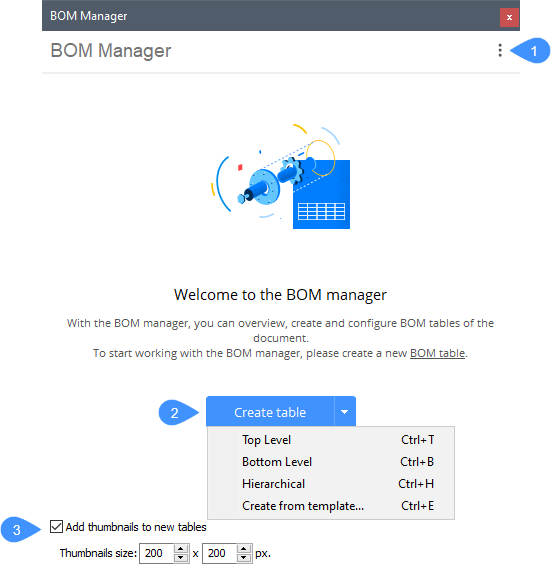
- Menü
- Tabelle erstellen
- Miniaturansichten zu neuen Tabellen hinzufügen
Menü
Öffnet das Hauptmenü.
- Neue Stückliste
- Öffnet ein Untermenü.
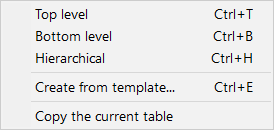 Anmerkung: Die Systemvariable BOMTEMPLATE definiert den Pfad zu der Datei mit der Standard-Stücklistenvorlage, die für die Erstellung neuer Stücklistentabellen verwendet wird.Anmerkung: Wenn die Systemvariable BOMTEMPLATE leer ist oder der Pfad ungültig ist, wird die unten stehende Standardkonfiguration der Stücklisten verwendet.
Anmerkung: Die Systemvariable BOMTEMPLATE definiert den Pfad zu der Datei mit der Standard-Stücklistenvorlage, die für die Erstellung neuer Stücklistentabellen verwendet wird.Anmerkung: Wenn die Systemvariable BOMTEMPLATE leer ist oder der Pfad ungültig ist, wird die unten stehende Standardkonfiguration der Stücklisten verwendet.- Oberste Ebene: Erstellt eine neue Stückliste ausschließlich mit Komponenten der obersten Ebene.
- Untere Ebene: Erstellt eine neue Stückliste ausschließlich mit Komponenten der untersten Ebene.
- Hierarchisch: Erstellt eine neue hierarchische Stückliste, die alle Komponenten mit ihren direkt darunter aufgeführten Unterkomponenten enthält.
- Aus Vorlage erstellen: Öffnet einen Dialog, in dem Sie eine Stücklisten-Konfigurationsvorlagendatei auswählen können.
- Kopieren der aktuellen Tabelle: Fügt eine neue Stücklistentabelle unter Verwendung der Vorlage der aktuellen Tabelle hinzu.
- Stücklistentabellen im Dokument
- Öffnet ein Untermenü.
- Zur ersten Tabelle gehen: Wechselt zur ersten Stücklistentabelle im Dokument.
- Zur vorherigen Tabelle gehen: Wechselt zur vorherigen Stücklistentabelle im Dokument.
- Zur nächsten Tabelle gehen: Wechselt zur nächsten Stücklistentabelle im Dokument.
- Zur letzten Tabelle gehen: Wechselt zur letzten Stücklistentabelle im Dokument.
- <Name der Stücklisten>: Wechselt zur entsprechenden Stücklistentabelle im Dokument.
- Stücklistentabelle platzieren
- Startet die interaktive Platzierung der Tabelle in der Zeichnung. Es können mehrere Instanzen einer Stücklistentabelle in das Dokument eingefügt werden.
- Exportieren nach CSV
- Speichert den Inhalt der aktuellen Stücklisten-Tabelle in einer CSV-Datei.
- Nach Excel exportieren
- Speichert den Inhalt der aktuellen Stücklisten-Tabelle in einer XLSX-Datei.
- Aus Vorlage ersetzen…
- Ersetzt die aktuelle Stücklistenkonfiguration durch die Konfiguration aus der Vorlage.
- Als Vorlage speichern…
- Geben Sie den Speicherort der Stücklistenvorlagendatei an.
- Als Standardvorlage speichern...
- Spezifizieren Sie den Speicherort der standardmäßigen Stücklisten-Vorlagendatei, die in der Systemvariablen BOMTEMPLATE gespeichert ist und für die Erstellung neuer Stücklistentabellen verwendet werden soll.
- Aktuelle Stückliste löschen
- Löscht die aktuelle Stücklistentabelle aus dem Dokument.
- Alle Stücklisten löschen
- Entfernt alle Stücklistentabellen.
- Filter setzen
- Öffnet den Dialog Filterkonfigurator, in dem Sie die Filterkonfiguration festlegen können. Weitere Informationen finden Sie im zugehörigen Artikel Filterkonfigurator Dialog.
- Auswahl-Satz
- Öffnet ein Untermenü.
- Gesamtes Modell: Die Stücklistentabelle wird für das gesamte Modell erstellt.
- Unterbaugruppen: Die Stücklistentabelle wird für eine ausgewählte Instanz einer Unterbaugruppe erstellt.
- Zeichnungsansicht: Die Stücklistentabelle wird für die Teile erstellt, die für die entsprechende Zeichnungsansicht ausgewählt wurden, unabhängig von ihrer Sichtbarkeit im Ansichtsfenster.
- Layout-Ansichtsfenster: Die Stücklistentabelle wird für das ausgewählte Layout Ansichtsfenster erstellt.
- Benutzerdefinierte Auswahl: Die Stücklistentabelle wird nur für die ausgewählten Bauteile erstellt.
- Aktuelles Dokument ausschließen: Die Stücklistentabelle enthält keine Objekte aus dem aktuellen Dokument.
- Auswahl anzeigen: Zeigt die aktuelle Auswahl für die Stücklistentabelle an.
- Zusätzliche Dokumente: Die Stücklistentabelle enthält Teile aus anderen Dokumenten.
- Zeichnung oder Plansatz hinzufügen: Die Stücklistentabelle enthält Objekte aus der ausgewählten Zeichnung oder dem ausgewählten Plansatz.
- Ordner hinzufügen: Die Stücklistentabelle enthält Objekte aus Zeichnungen oder Plansätzen, die in einem Ordner vorhanden sind.Anmerkung: Der Benutzer darf nur die Dokumente einschließen, die den angegebenen Platzhaltern, dem gesamten BIM-Projekt oder dem gesamten Plansatz entsprechen.
- Bearbeiten: Ermöglicht Ihnen die Bearbeitung der Auswahl.
- Aktualisierung
- Aktualisiert die aktuelle Stückliste und die Liste aller Stücklistentabellen in der Zeichnung.
- Alle aktualisieren
- Aktualisiert alle Stücklistentabellen.
- Spalte einfügen nach
- Fügt eine Spalte aus dem Spaltenselektor nach der ausgewählten Spalte ein.
- Spalte einfügen vor
- Fügt eine Spalte aus dem Spaltenselektor vor der ausgewählten Spalte ein.Anmerkung: Wenn keine Spalte ausgewählt ist, wird eine neue Spalte nach der letzten Spalte in der Tabelle hinzugefügt.
- Formelspalte einfügen
- Öffnet einen Formeleditor, mit dem Sie eine Formelspalte konfigurieren können (siehe Artikel Formelspalte Dialog).
- Vorlagenspalte einfügen
- Öffnet einen Vorlageneditor, mit dem Sie eine Vorlagenspalte konfigurieren können (siehe Artikel Vorlagenspalte Dialog).
- Einfügungen von vom Benutzer ausfüllbaren Spalten
- Fügt eine vom Benutzer ausfüllbaren Spalte ein, die in Formel- und Vorlagenspalten verwendet werden kann.
- Ausgewertete Spalte bearbeiten
- Ermöglicht Ihnen die Bearbeitung der ausgewählten Formelspalte oder Vorlagenspalte.
- Spalte für Miniaturansichten einfügen
- Wenn eine Spalte ausgewählt ist: Fügt eine Miniaturansichtsspalte mit Standardparametern nach der ausgewählten Spalte in die Tabelle ein.
Wenn keine Spalte ausgewählt ist: Nach der letzten Spalte in der Tabelle wird eine neue Miniaturansicht hinzugefügt.
- Nicht verwendete Miniaturansichten löschen
- Entfernt Blöcke und Anhänge mit Miniaturansichten, die nicht mehr verwendet werden.
- Nicht verwendete Miniaturansichten mit Dateien löschen
- Entfernt Blöcke, Anhänge und Dateien mit Miniaturansichten die nicht mehr verwendet werden.
- Spalte löschen
- Entfernt die ausgewählte Spalte aus der Tabelle.
- Spalte nach links verschieben
- Verschiebt die ausgewählte(n) Spalte(n) um eine Spalte nach links.
- Spalte nach rechts verschieben
- Verschiebt die ausgewählte(n) Spalte(n) um eine Spalte nach rechts.
- Spalte sichtbar machen
- Zeigt die ausgewählte Spalte in der zugehörigen Tabelle in der Zeichnung an.
- Spalte unsichtbar machen
- Macht die ausgewählte Spalte aus der zugehörigen Tabelle unsichtbar. Unsichtbare Spalten bleiben im Stücklisten Manager sichtbar, werden aber mit einem diagonalen Schraffurmuster im Hintergrund markiert.
- Assoziierte Tabelle
-
- Assoziierte Tabelle synchronisieren (Alt + Strg + R)
- Synchronisiert die assoziierte Tabellen.
- Fußzeile
- Öffnet ein Untermenü für jede der ausgewählten Spalten.
- Keine Fußzeile: Entfernt die Fußzeile.
- Summe: Zeigt die Summe in der Fußzeile an.
- Mittelwert: Zeigt den Durchschnitt in der Fußzeile an.
- Minimalwert: Zeigt den Minimalwert in der Fußzeile an.
- Maximalwert: Zeigt den Maximalwert in der Fußzeile an.
- Sortierung
- Öffnet ein Untermenü.
- Natürliche Reihenfolge: Sortiert die Tabelle nach der natürlichen Reihenfolge der Komponenteninstanzen im Dokument.
- Automatische Reihenfolge: Sortiert die Tabelle automatisch.
- Benutzerdefinierte Reihenfolge: Sortiert die ausgewählten Spalten in einer vom Benutzer manuell festgelegten Reihenfolge. Wenn Teile manuell angeordnet werden, werden ihre Nummern automatisch neu generiert. Die Nummern der untergeordneten Teile werden entsprechend aktualisiert.
- Feste Reihenfolge: Die Positionen von Teilen in der Stückliste werden gespeichert und ihre Nummern bleiben nach der Aktualisierung gleich, unabhängig von hinzugefügten oder gelöschten Teilen.Anmerkung: Wenn der Sortiermodus wieder auf Automatisch, Natürlich oder Benutzerdefiniert geändert wird, werden die Nummern automatisch neu generiert.
- Aggregat-Funktion
- Öffnet ein Untermenü.
- Keine Funktion: Entfernt die Aggregatfunktion.
- Summe: Zeigt die Summe aller Werte in der Gruppe an.
- Mittelwert: Zeigt den Durchschnitt aller Werte in der Gruppe an.
- Minimalwert: Zeigt das Minimum aller Werte in der Gruppe an.
- Maximalwert: Zeigt das Maximum aller Werte in der Gruppe an.
- Anzahl insgesamt: Zeigt die Gesamtzahl der Begegnungen mit demselben Wert in den Gruppen an.
- Durchschnittliche Anzahl: Zeigt die durchschnittliche Anzahl von Begegnungen mit demselben Wert in den Gruppen an.
- Minimale Anzahl: Zeigt die minimale Anzahl der Begegnungen mit demselben Wert in den Gruppen an.
- Maximale Anzahl: Zeigt die maximale Anzahl der Begegnungen mit demselben Wert in den Gruppen an.
- Am wenigsten häufiger Wert: Zeigt den Wert mit der geringsten entsprechenden Anzahl an. Wenn es mehr als einen Wert mit der minimalen Anzahl gibt, werden alle diese Werte angezeigt.
- Häufigster Wert: Zeigt den Wert mit der höchsten entsprechenden Anzahl an. Wenn es mehr als einen Wert mit der maximalen Anzahl gibt, werden alle diese Werte angezeigt.
- Verkettung: Zeigt eine Verkettung aller Werte in der Gruppe in aufsteigender Reihenfolge an, getrennt durch ein angegebenes Trennzeichen.
- Mit Zählung verketten: Zeigt eine Verkettung aller Werte in der Gruppe mit der entsprechenden Anzahl von Zusammentreffen in aufsteigender Reihenfolge an. Werte- und Zählpaare werden durch ein bestimmtes Trennzeichen getrennt.
- Miniaturansichten zu neuen Tabellen hinzufügen
- Ändert die Einstellung, um jeder neuen Stücklistentabelle eine Miniaturansicht hinzuzufügen.
- Warnungen anzeigen
- Steuert die Anzeige von Warnmeldungen beim Erstellen oder Aktualisieren von Stücklistentabellen.
- Standardvorlage festlegen
- Legt eine Standardvorlagendatei für die Stücklisten-Tabelle fest.
Tabelle erstellen
- Oberste Ebene
- Erstellt eine neue Stückliste nur mit den Komponenten der obersten Ebene.
- Untere Ebene
- Erstellt eine neue Stückliste nur mit den Komponenten der untersten Ebene.
- Hierarchisch
- Erstellt eine neue hierarchische Stückliste, die alle Komponenten mit ihren direkt darunter aufgeführten Unterkomponenten enthält.
- Aus Vorlage erstellen
- Öffnet einen Dialog, in dem Sie eine Stücklistentabellevorlage (*.BOM) auswählen können.
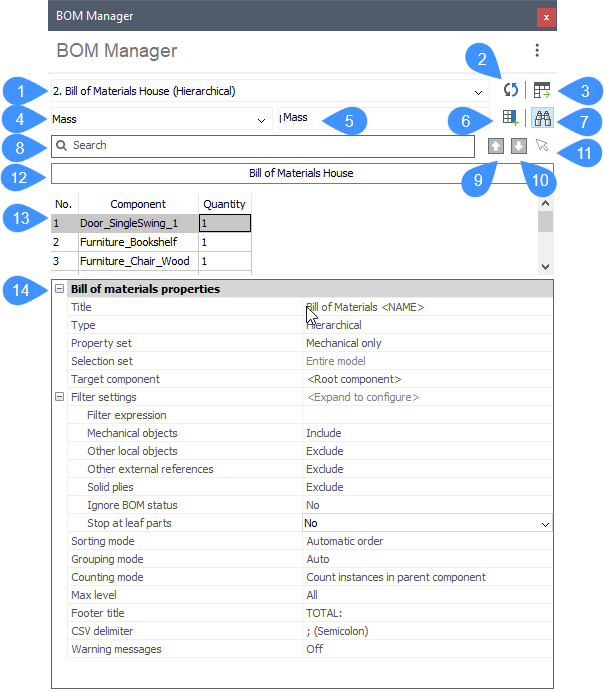
- Stücklistenselektor
- Aktualisierung
- Stücklistentabelle platzieren
- Kategorieselektor
- Spaltenselektor
- Spalte einfügen nach
- Suchen
- Suchen
- Vorheriges suchen
- Nächstes suchen
- Wähle alle gefundenen Elemente
- Stücklistentitel
- Stücklistentabelle
- Stücklisten-Eigenschaften
- Stücklistenselektor
- Wählt die aktuelle Stücklistentabelle aus. Die Auswahl wird in der Zeichnung gespeichert. Wenn die Zeichnung geschlossen und erneut geöffnet wird, wird die ausgewählte Stückliste im Manager wiederhergestellt. Wenn Sie diese Option wählen, wird die Tabelle mit dem aktuellen Stand der Zeichnung aktualisiert.
- Aktualisierung
- Aktualisiert die aktuelle Stückliste und die Liste aller Stücklistentabellen in der Zeichnung.
- Stücklistentabelle platzieren
- Startet die interaktive Platzierung der Tabelle in der Zeichnung. Es können mehrere Instanzen einer Stücklistentabelle in das Dokument eingefügt werden.
- Kategorieselektor
- Wählen Sie die Kategorie der Eigenschaften, die im Spaltenselektor angezeigt werden. Durch Drücken der Taste Nr. 9 kann die Kategorie zur aktuellen Stückliste hinzugefügt werden.
- Spaltenselektor
- Wählen Sie die Spalte aus, die der aktuellen Stückliste hinzugefügt werden soll.
Hier können Sie die Formel für ein Formelfeld eingeben. Um eine Formel hinzuzufügen, geben Sie einen Ausdruck ein, der mit "=" beginnt. Um einen Vorlagen-Ausdruck vom Typ "$" hinzuzufügen, um auf Spalten zu verweisen, verwenden Sie <> . Um zum Beispiel auf die Spalte Masse zu verweisen, geben Sie ein: "=<Masse>".
Wenn Sie ein Formelfeld hinzufügen und die Taste no. 9 drücken, wird den Dialog Formelspalte_1 angezeigt.
- Spalte einfügen nach
- Wenn eine Spalte ausgewählt ist, wird die Spalte aus dem Spaltenselektor nach der ausgewählten Spalte in die Tabelle eingefügt.
Wenn keinen Spalten ausgewählt sind, wird eine neue Spalte nach der letzten Spalte in der Tabelle hinzugefügt.
- Suchen
- Schaltet das Suchfeld ein und aus. Wenn Sie diese Taste betätigen, erscheinen die Tasten Nr. 11, 12, 13 und 14.
Wenn Sie auf das Panel Stücklisten-Manager klicken, können Sie das Suchfeld mit STRG+F umschalten.
- Suchen
- Geben Sie die zu suchende Zeichenfolge ein und drücken Sie die Eingabetaste; Platzhalter werden unterstützt.
- Vorheriges suchen
- Wählt die vorherige Übereinstimmung in der Stücklistentabelle aus.
Sie können auch Umschalt+F3 verwenden.
- Nächstes suchen
- Wählt die nächste Übereinstimmung in der Stücklistentabelle aus.
Sie können auch F3 verwenden.
- Wähle alle gefundenen Elemente
- Wählt alle im Suchfeld gesuchten Elemente aus.
- Stücklistentitel
- Zeigt den Titel der Stücklistentabelle an. Sie können den gewünschten Namen anstelle von <NAME> eingeben. Drücken Sie die Eingabetaste oder verlassen Sie das Feld, um die Änderungen zu übernehmen.
- Stücklistentabelle
- Zeigt den Inhalt der Stücklistentabelle an.
Wenn Sie mit der rechten Maustaste auf eine Spaltenbeschriftung klicken, stehen Ihnen zusätzliche Werkzeuge zur Verfügung.
- Vorlagenspalte von ausgewählter hinzufügen: Öffnet einen Vorlageneditor zur Konfiguration einer neuen Vorlagenspalte. Die ausgewählten Spalten werden automatisch zum Vorlagen-Ausdruck hinzugefügt.
- Löschen: Löscht die Spalte.
- Fußzeile: Öffnet ein Untermenü.
- Keine Fußzeile: Entfernt die Fußzeile.
- Summe: Zeigt die Summe in der Fußzeile an.
- Mittelwert: Zeigt den Durchschnitt in der Fußzeile an.
- Minimalwert: Zeigt den Minimalwert in der Fußzeile an.
- Maximalwert: Zeigt den Maximalwert in der Fußzeile an.
- Sortierung: Öffnet ein Untermenü.
- Automatische Reihenfolge: Sortiert die Tabelle automatisch.
- Natürliche Reihenfolge: Sortiert die Tabelle nach der natürlichen Reihenfolge der Komponenteninstanzen im Dokument.
- Aufsteigende Sortierung: Sortiert die ausgewählten Spalten in aufsteigender Reihenfolge.
- Absteigende Sortierung: Sortiert die ausgewählten Spalten in absteigender Reihenfolge.
- Aggregat-Funktion: Öffnet ein Untermenü.
- Keine Funktion: Entfernt die Aggregatfunktion.
- Summe: Zeigt die Summe aller Werte in der Gruppe an.
- Mittelwert: Zeigt den Durchschnitt aller Werte in der Gruppe an.
- Minimalwert: Zeigt das Minimum aller Werte in der Gruppe an.
- Maximalwert: Zeigt das Maximum aller Werte in der Gruppe an.
- Verkettung: Zeigt eine Verkettung aller Werte in der Gruppe in aufsteigender Reihenfolge an, getrennt durch ein angegebenes Trennzeichen.
- Mit Zählung verketten: Zeigt eine Verkettung aller Werte in der Gruppe mit der entsprechenden Anzahl von Zusammentreffen in aufsteigender Reihenfolge an. Werte- und Zählpaare werden durch ein bestimmtes Trennzeichen getrennt.
- Spalten-Rolle: Öffnet ein Untermenü.
- Nummer: Die Spalte wird vom Befehl BMPOSITIONSNUMMER als Quelle für Nummern verwendet.
- Name: Die Spalte wird vom Befehl BMPOSITIONSNUMMER als Quelle für Namen verwendet.
- Menge: Die Spalte wird vom Befehl BMPOSITIONSNUMMER als Quelle für Mengen verwendet.
- Regulär: Die Spalte hat keine spezifische Rolle.
- Format: Öffnet den Dialog Format, in dem Sie das Format für die ausgewählte(n) Spalte(n) festlegen können. Weitere Informationen finden Sie im zugehörigen Artikel Formatieren Dialog.
- Spalten Filter einstellen: Öffnet den Dialog Spaltenfilter, in dem Sie den Spaltenfilter konfigurieren können. Weitere Informationen finden Sie im zugehörigen Artikel Spaltenfilter Dialog.
- Spalte sichtbar machen: Zeigt die ausgewählte Spalte in der zugehörigen Tabelle in der Zeichnung an.
- Spalte unsichtbar machen: Entfernt die ausgewählte Spalte aus der verknüpften Tabelle. Unsichtbare Spalten bleiben im Stücklisten-Manager sichtbar, werden aber mit einem diagonalen Schraffurmuster im Hintergrund markiert.
- Spalte(n) einpassen: Passt die Breite der ausgewählten Spalte(n) an deren Inhalt an.
- Alle Spalten einpassen: Passt die Breite aller Spalten an ihren Inhalt an. Anmerkung: Die Spaltenbreite passt sich automatisch an dem Inhalt an, es sei denn, die Breite wurde manuell geändert.
- Stücklisten-Eigenschaften
- Zeigt die Eigenschaften der Stückliste und der Spalten an. Die Spalteneigenschaften werden angezeigt, nachdem Sie eine Spalte in die Stücklistentabelle eingefügt haben.
Miniaturansichten zu neuen Tabellen hinzufügen
Ändert die Einstellung, um jeder neuen Stücklistentabelle eine Miniaturansicht hinzuzufügen.
Sie können die Breite und Höhe der Miniaturansichten im Abschnitt Miniaturansichten Größe einstellen.

